De achtergrond wijzigen op uw iPhone of iPad

Het wijzigen van de achtergrond op uw iPhone of iPad is een eenvoudige manier om uw mobiele apparaat nieuw leven in te blazen. Hier leest u hoe u de achtergrond op uw iPhone of iPad kunt wijzigen en het weer als een nieuw apparaat kunt laten voelen.
Er zijn een aantal methoden om uw achtergrond te wijzigen. Je kunt een achtergrond kiezen uit de standaardachtergronden van iOS die bij het apparaat horen - wat eigenlijk best goed is - of je kunt je eigen achtergrond gebruiken van internet of je filmrol. We zullen u laten zien hoe u beide moet doen.
Allereerst, als u uw eigen achtergrond wilt maken (in Photoshop of gewoon bijsnijden van een foto), zijn hier de afmetingen van de achtergrond voor elk apparaat:
- iPhone 4 / 4s: 960 x 640
- iPhone 5 / 5s / 5c / SE: 1136 x 640
- iPhone 6 / 6s: 1334 x 750
- iPhone 6 / 6s Plus : 1920 x 1080
- iPad 1/2 / Mini: 1024 x 768
- iPad 3/4 / Air / Air 2 / Pro 9,7 "/ Mini 2 / Mini 3 / Mini 4: 2048 x 1536
- iPad Pro 12.9 ": 2732 x 2048
Een ding om in gedachten te houden is dat als je het 3D" parallax "-effect hebt ingeschakeld op je iPhone of iPad, de achtergrondafmetingen moeten iets groter zijn om de ruimte te compenseren die beweegt terwijl u uw apparaat gebruikt. We hebben een geweldige gids die je meeneemt door het proces van het maken van parallax-achtergronden, en welke dimensies ze moeten zijn.
Open daarom eerst de app "Instellingen" om de achtergrond op je iOS-apparaat te wijzigen. op het startscherm.
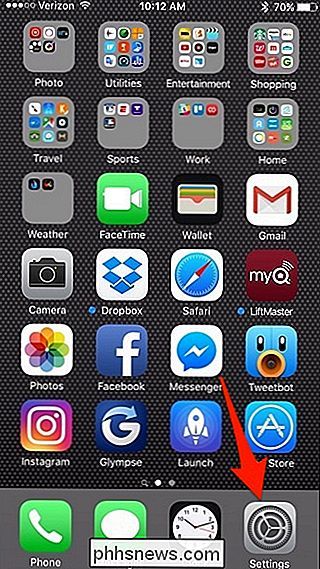
Scroll naar beneden en tik op "Achtergrond".
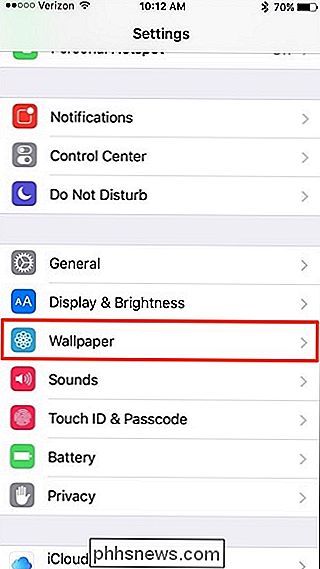
Selecteer "Kies een nieuwe achtergrond".
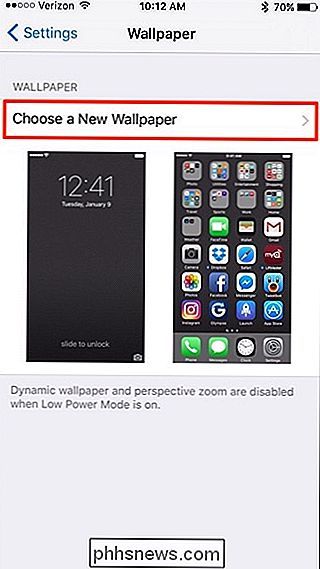
Vanaf hier hebt u de keuze uit twee opties: een standaardachtergrond gebruiken die Apple levert, of gebruikt een foto van uw filmrol.
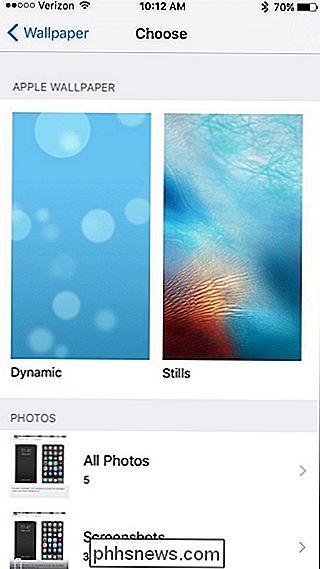
Als u ervoor kiest om een standaardachtergrond te gebruiken, kunt u kiezen tussen "Dynamisch" of "Foto's" -behang. Dynamische achtergronden omvatten beweging, terwijl Foto's stil staan.
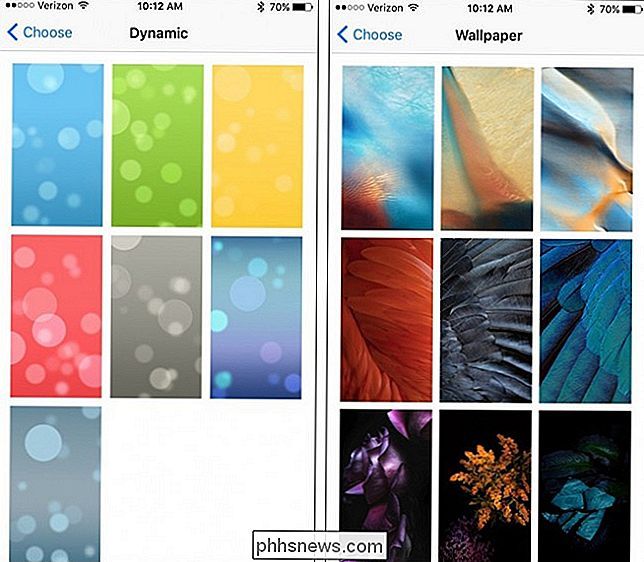
Als u uw eigen foto wilt gebruiken, tikt u onderaan op "Alle foto's".
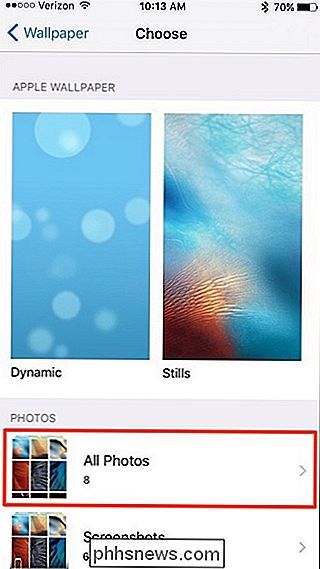
Tik op de foto die u als achtergrond wilt gebruiken.
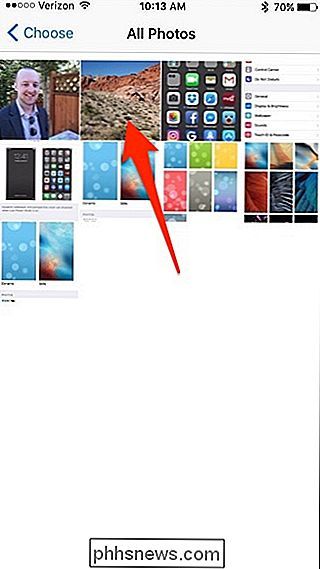
U kunt vervolgens de foto blijven aanraken en deze over het scherm slepen om deze naar wens in te stellen. Tik daarna onderaan op "Instellen".
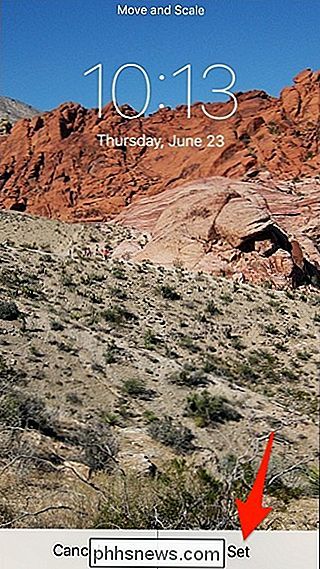
Wanneer de pop-up verschijnt, kunt u de foto instellen als alleen de achtergrond van het vergrendelingsscherm, alleen de achtergrond van het startscherm of beide.
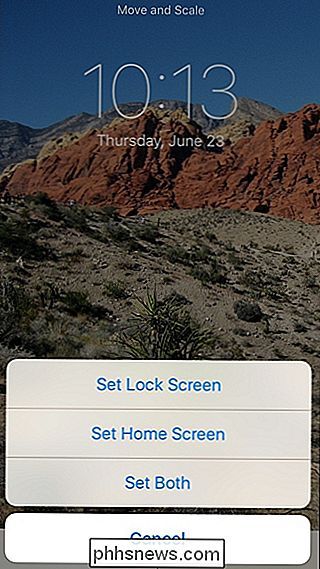
Eenmaal dat is gebeurd, klik op de startknop op uw apparaat en u zult uw nieuwe achtergrond in al zijn glorie zien.

Video's converteren door de batch met handrem
Vult u uw telefoon of tablet met spullen om te kijken voor een grote reis? Als je dat doet, weet je dat je apparaat snel vol kan. Zou het niet mooi zijn als u batchconversies van uw favoriete video's zou kunnen uitvoeren naar de ideale grootte? We hebben onlangs besproken hoe dit in Handbrake kon worden gedaan, waar we een grote 220 MB video tot een slanke 100 MB konden verkleinen.

De locatie van de downloadmap van Microsoft Edge wijzigen
Met de meeste browsers, zoals Google Chrome en Internet Explorer, kunt u de standaarddownloadmap wijzigen door de instellingen in de browser aan te passen. Microsoft Edge doet dat echter niet. Net als andere browsers worden gedownloade bestanden standaard opgeslagen in uw map 'Downloads'. Maar om die standaard te veranderen, moet je echt in het register duiken voor een snelle bewerking.



